很多伙伴还不熟悉foxmail导出黑名单邮箱地址的简单操作,下面就讲解foxmail导出黑名单邮箱地址的操作方法,希望对你们有所帮助哦。
foxmail导出黑名单邮箱地址的简单操作

1、进行打开的foxmail的菜单中,进行点击次菜单中的“工具”之后,进行选中为“系统设置”的选项。
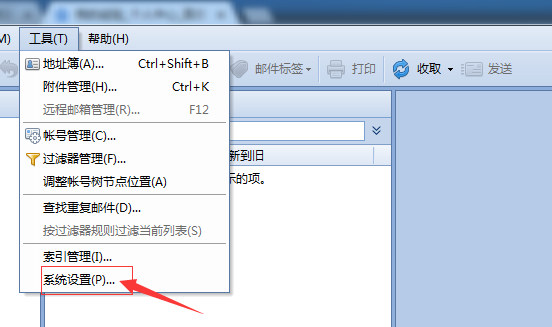
2、进入到了的设置的界面中,进行选中为反垃圾的选项。
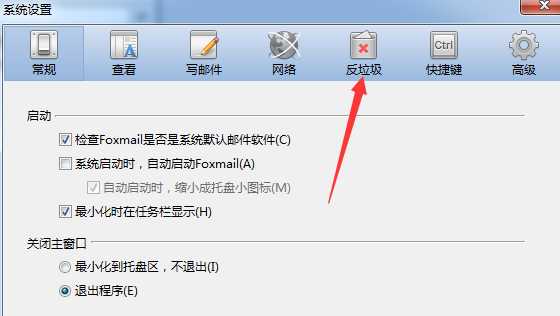
3、进入到了的反垃圾的界面当中,进行选中为“黑名单”的选项。
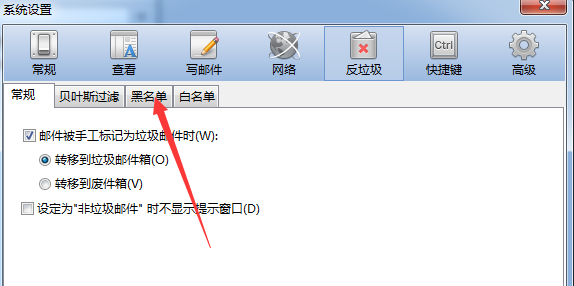
4、进入到了黑名单中界面中,进行点击"导出"按钮。

5、然后就会弹出了的一个电脑保存的文件的窗口,进行输入文件名,进行点击保存。
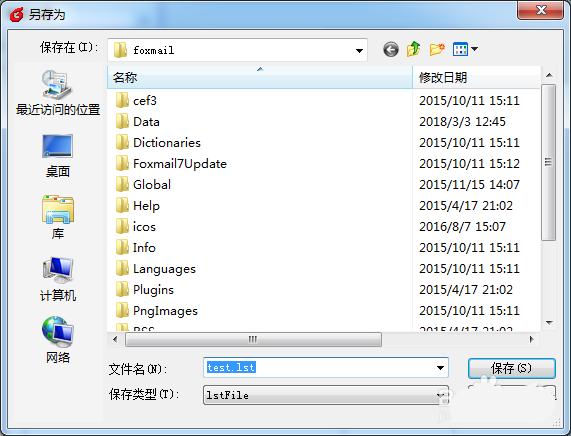
6、点击保存之后,就会电脑生成一个黑名单导出的文件。

以上这里为各位分享了foxmail导出黑名单邮箱地址的简单操作。有需要的朋友赶快来看看本篇文章吧。








